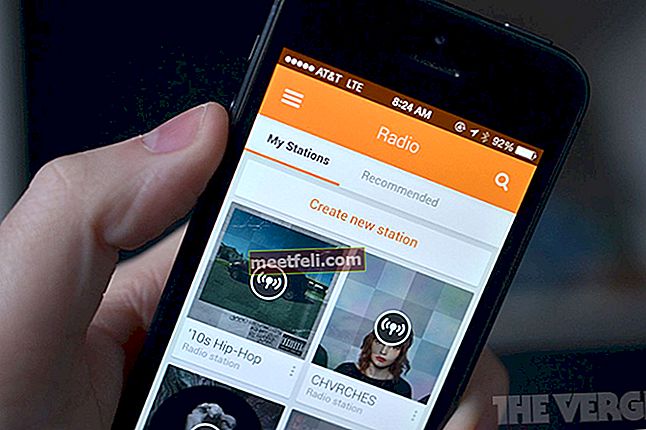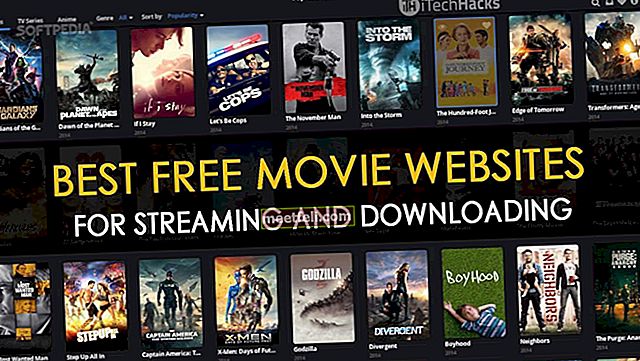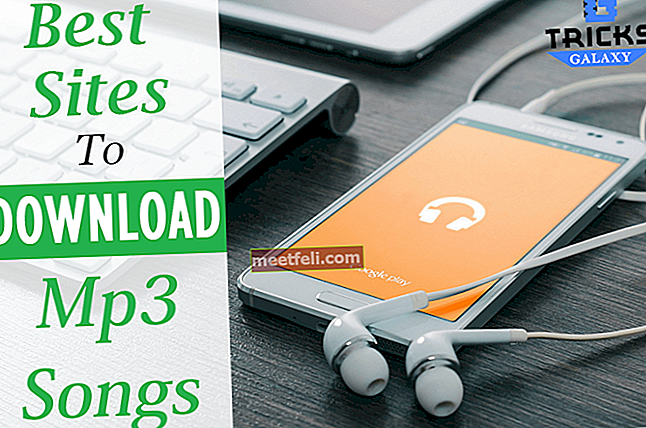Att prova nya appar på din iPhone är jättekul. Det finns många fantastiska appar som du kan kolla in, men vad ska du göra om din telefon helt enkelt inte laddar ner nya appar eller uppdaterar de du redan har? Vi är här för att hjälpa dig genom att tillhandahålla 5 sätt att fixa en iPhone som inte laddar ner eller uppdaterar appar. Många användare tyckte att dessa lösningar var användbara, och förhoppningsvis kommer du också att göra det.
Läs också - 5 sätt att fixa en iPhone som inte laddar ner appar
Varför uppdateras inte min iPhone?
Internet anslutning
Det första du bör göra är att se till att din iOS-enhet är ansluten till ett Wi-Fi- eller mobildatanätverk.
- Om du använder Wi-Fi: gå till Inställningar> Wi-Fi och se till att den är påslagen.

- Om du använder mobildata: gå till Inställningar> Mobil och se till att Mobildata är aktiverat.

En av anledningarna till att appar på iPad eller iPhone inte uppdateras eller laddas ner kan vara den dåliga internetanslutningen. Du kan växla från Wi-Fi till mobildata eller tvärtom och försöka igen.
Se även - iPhone väntar på aktivering
En app hindrar dig från att uppdatera dina appar
Ibland kan en av apparna vara anledningen till att du inte kan ladda ner nya appar eller uppdatera de du har. Lösningen är att ta bort appar en efter en tills du kan ladda ner och uppdatera applikationer. Detta kan vara tidskrävande, men ändå kan det lösa problemet.
Flygplansläge
Om flygplansläget är aktiverat stänger du av det. Det finns också ett enkelt knep som kan lösa detta problem - växla mellan flygplansläget. Vad du behöver göra är att navigera till Inställningar, aktivera flygplansläget, vänta 15-20 sekunder och stäng av det igen. Det här låter kanske galet, men prova!

Varför sitter min telefon fast vid verifieringen av uppdateringen?
Hur uppdaterar jag en app på min iPhone?
- Navigera till din iPhones startskärm och välj App Store-ikonen.
- Tryck på ikonen Uppdateringar, du hittar den längst ned till höger på skärmen.
- Välj knappen "Uppdatera allt " högst upp på skärmen.
- Ange ditt lösenord och vänta tills dina appar uppdateras eller använder ditt fingeravtryck.
Sätt att fixa en iPhone som inte uppdaterar appar
Lösning nr 1: Starta om din iPhone
För att göra detta, tryck och håll ned sömn / väckningsknappen. Flytta skjutreglaget och stäng av enheten. Återigen, tryck och håll ned sömn / väckningsknappen för att slå på den igen. Besök App Store och se om du kan ladda ner eller uppdatera apparna.

Lösning nr 2: Logga ut från App Store
Detta kan också hjälpa, och här är vad du ska göra:
- Gå till Inställningar
- Klicka på iTunes och App Store
- Tryck på ditt Apple-ID och logga ut.

- Gå till App Store igen och logga in.
Lösning nr 3: Wi-Fi-inställningar
Prova detta: navigera till Inställningar och klicka på Wi-Fi. Hitta ditt nätverk och klicka på ikonen bredvid den. Klicka på Förnya hyresavtalet. Gå tillbaka till App Store och se om det är någon skillnad.

Lösning nr 4: Uppdatera iOS
Du kan uppdatera programvaran trådlöst. Anslut till Wi-Fi-nätverket och anslut din iPhone 6 till en strömkälla. Gå till Inställningar, tryck på Allmänt och tryck på Programuppdatering. Tryck sedan på Ladda ner och installera.

Lösning nr 5: Återställ alla inställningar
Om du väljer att återställa alla inställningar kommer alla dina data och applikationer att finnas där, men inställningar som du har justerat efter dina behov kommer att raderas. Här är vad du behöver göra:
- Gå till Inställningar
- Tryck på Allmänt
- Tryck på Återställ
- Knacka på Återställ alla inställningar

Vad annars?
Ovan nämnda lösningar löser vanligtvis problemet, men om det inte händer kan du rensa App Store-cache och om det inte löser problemet kan du radera allt innehåll och alla inställningar och ställa in din iPhone som en ny enhet .
Förnya hyresavtalet
Om du är ansluten till ett Wi-Fi-nätverk och din iPad eller iPhone inte uppdaterar eller laddar ner appar kan du lösa problemet genom att trycka på Renew Lease. Allt är ganska enkelt. Här är vad du behöver göra:
- Gå till Inställningar
- Tryck på Wi-Fi
- Hitta ditt Wi-Fi-nätverk och tryck på informationsknappen (i) bredvid det
- Tryck på Förnya hyresavtalet.

Rensa App Store-cache
När App Store inte fungerar ordentligt, när det är för långsamt, om du inte kan uppdatera eller ladda ner appar eller om App Store inte visar några nya appar kan du rensa cacheminnet. Följ dessa steg:
- Öppna App Store
- Längst ner på skärmen ser du några knappar så vad du behöver göra är att trycka på en av knapparna 10 gånger.

Starta om din router
Anslutningsproblem kan vara ansvariga för problemet. Vad du behöver göra är att koppla bort routern, vänta i 30 sekunder och anslut den igen. Eller uppdatera routerns firmware.
Fabriksinställningar
Om inget annat fungerar kan du radera allt innehåll och alla inställningar. Som du säkert redan vet måste du säkerhetskopiera din enhet innan du bestämmer dig för att göra detta. Följ sedan dessa steg:
- Gå till Inställningar
- Tryck på Allmänt
- Välj Återställ
- Tryck på Radera allt innehåll och alla inställningar
- Tryck på Radera iPhone

- När återställningsprocessen är över ska du följa stegen för att ställa in din enhet som ny.
Lär dig hur du åtgärdar iPhone laddar inte problemet
Om du har checkat ut alla 5 sätten att fixa iPhone 6 kommer inte att ladda ner eller uppdatera appar och ytterligare två lösningar är vi säkra på att en av dem fungerade och att du redan försöker nya appar.